![]()
导角和浮雕效果命令可以使图形产生浮雕和导角的立体效果。它也有一个控制参数的浮动面板,通过它可以调节效果。包括四种样式、导角/浮雕位置(Up/Down)选项、模糊度、导角/浮雕深度、导角/浮雕角度和使用全局角度选项。
![]()
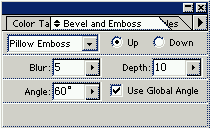
色彩填充命令可以改变当前层的色彩填充。他的浮动面板的操作相比以上几个命令要简单些,包括模式选择、不透明度选择和色彩选择。
![]()
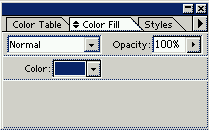
渐变色/图案命令可以进行层的渐变色和图案填充。我们先来看看渐变色的浮动面板上的参数。在这里包含了渐变样式选择(线性和放射状)、渐变角度、渐变色调整。在浮动面板上选择 Pattern选项就可以跳转到图按填充的浮动面板上。这个浮动面板非常的简单,在右边的向下箭头的菜单中我们可以选择填充的图案(当我们选择Use Defined Patten和Other...命令就可以自定义图案),在Sample(例子)中我们可以看到这个图案的预视图。Linked to layer(链接到层)选项可以让我们把图案和层链接起来,当我们在编辑图案的时候,这一层的图案填充也会随着变化。
![]()
![]()
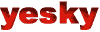
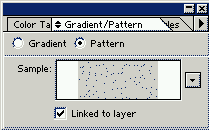
技巧:这些效果不仅能独立使用而且还可以堆叠使用,比如导角命令和投影命令可以同时使用已达到较好的立体效果。
拷贝效果和粘贴效果命令可以将我们编辑好的效果进行拷贝,然后粘贴到其它层上去。这样就大大的提高了工作效率。而粘贴特效作为链接命令可以让你把效果同时粘贴到几个链接好的层上,这样就用不着一层一层的分别粘贴了。清理效果命令顾名思义当然就是将当前的效果清除掉。前面在一些效果的设置中遇到全局角度这个选项,下面这个全局角度命令就是设置全局角度的。在对话框种可以输入全局角度的数值。使用全局角度的好处就是整个画面的阴影等看上去都是由一个光源产生的,而不会发生混乱。
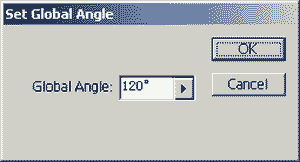
建立层命令可以将效果单独建为一层。例如投影效果使用这个命令以后就可以将阴影单独建立为阴影层。这样做的好处就是为Photoshop5.0以前的版本提供了更好的兼容性,如果不经过这一道处理那么在Photoshop4.0种就可能丢失这些效果。
隐藏所有效果命令可以将你做的效果隐藏起来。当然这不是删除,我们也可以使用显示所有效果(和隐藏所有效果在同一位置)将效果显示出来。
在Type(文字)在菜单中包含了三个菜单命令——Render Layer(渲染层)、Horizontal(水平)和Vertical(竖直)。由于在ImageReady中的文字采用的特殊的文字层,如果想对文字进行滤镜操作就必须将文字层转换为普通层,使用渲染层命令就可以将文字层转换为普通层。水平和竖直命令可以将文字转换为竖直或水平排列。
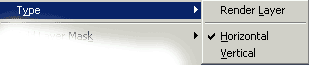
Add Layer Mask(增加层蒙片)命令可以在层上增加蒙片。包含了Reveal All(显示所有)、Hide All(隐藏所有)、Reveal Selection(显示选择的)、Hide Selection(隐藏选择)、Alpha Channel(阿尔法通道)、Top Left Pixel Color(左上象素颜色)、Bottom Right Pixel Color(右下象素颜色)七个命令。
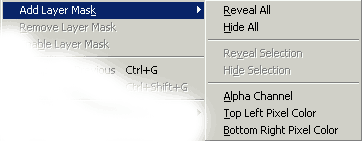
Remove Layer Mask(移走蒙片命令)当然是将蒙片移走。Disable Layer Mask(使蒙片实效)命令可以禁止使用蒙片。
Group with Previous(与前一层组成组)命令可以将前一层和当前层组成组,产生下图的效果。Ungroup(取消组命令)可以取消当前组成的组。
![]()
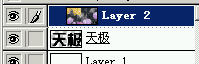
Arrange(排列)子菜单可以帮你安排好各种层次的先后顺序。它包含了四条菜单命令——Bring to Front(放到前面)、Bring Forward(向前放)、Send Backward(向后放)和Send to Back(放到后面)。这四个命令可以方便的调整当前层的位置。

Set Layer Position(设置层位置)命令可以方便的设置层的位置。在弹出的对话框中我们可以设置水平位置和竖直位置。在它的下拉菜单中预制了四种位置——当前位置、左边缘、中心、右边缘,你还可以通过后面的数值调整位置。
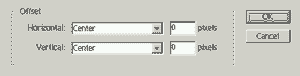
当我们用ImageReady作出一排按键后想将它们对齐改怎么办呢?使用Align Linked(排列链接)命令就可以方便准确的排列。首先选中你想排列的层,然后将它们链接在一起,这样就可以把这些层进行排列了。在这个子菜单中包含了Top(顶部)、Vertical Center(水平中心)、Bottom(底部)、Left(左边)、Horizontal Center(竖直中心)和Right(右边)六个命令来规定排列的位置。
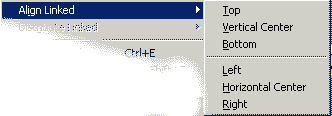
有时候我们需要平均的安排一些层,比如若干个按键之间要留出距离相等的间距该怎么办呢?这时就可以使用Distribute Linked(分布链接)子菜单中的命令来排列链接的层。同样这个子菜单包括了Top(顶部)、Vertical Center(水平中心)、Bottom(底部)、Left(左边)、Horizontal Center(竖直中心)和Right(右边)六个命令来规定分布的位置。
技巧:在实际使用中通常是排列链接和分布链接命令结合使用达到整齐排列的效果。
Merge Down(向下合并)命令可以让你向下合并层,而Merge Visible(合并可见层)命令可以将所有的可见层合并。Falaten Image(压缩图像)命令可以在合并图层的同时丢弃隐藏的层,从而达到减小图像问剪裁尺寸的目的。
技巧:如果你对某些层的设计不再做修改了可以使用使用合并层命令,这样可大大的减小图像的尺寸,使在ImageReady中处理更流畅。




